Bagaimana cara install sistem operasi di VMware? Sebelum anda mempelajari tentang langkah-langkah yang kami berikan, ada baiknya anda harus mengetahui terlebih dahulu apa itu pengertian VMware, manfaat, dan cara kerjanya.
Perlu anda tahu bahwa VMware merupakan sebuah teknologi yang dibuat oleh Dell yang bisa anda gunakan untuk melakukan virtualisasi. Untuk nama VMware sendiri berasal dari salah satu cabang Dell yakni VMware,Inc dan mereka menjadi perusahaan pertama yang dinyatakan berhasil melakukan virtualisasi pada arsitektur x86 secara komersial.
Untuk perangkat lunak VMware bisa anda jalankan di Windows, MacOS, dan juga Linux. Adapun server yang diberi nama VMware ESXi merupakan hypervisor yang bisa anda jalankan langsung di server tanpa perlu melakukan penambahan sistem operasi.
VMware pertama kali dibangun pada 1998 yang di tahun pertamanya masih dijalankan secara rahasia. Kemudian di tahun kedua, VMware secara resmi diluncurkan dan diperkenalkan dengan nama produk pertamanya yakni VMware Workstation.
Kemudian pada tahun 2001, VMware sudah mulai masuk ke pasaran dengan beberapa produk, seperti VMware ESX Server dan VMware GSX Server. Dua tahun setelah itu baru muncul yang namanya VMware Virtual Center, Virtual SMP, VMotion. Pada tahun 2004, VMware memiliki dukungan pada 64 bit dan di tahun itulah EMC mengakuisisi VMware.
[ez-toc]
Manfaat dan Kegunaan VMware
Adapun manfaat yang bisa diperoleh bagi pengguna yang menggunakan VMware adalah mereka bisa mendapatkan pengalaman untuk menjajal hardware secara virtual.
Sederhananya, anda bisa membuat sebuah virtual komputer di dalam komputer itu sendiri. Selain itu, anda juga bisa menjalankan lebih dari sistem operasi dalam satu komputer, dimana yang pertama merupakan sistem operasi asli dari komputer tersebut dan yang kedua merupakan sistem operasi virtual.
Sementara itu, penggunaan VMware pada komputer server bertujuan untuk mengoptimalkan penggunaan perangkat keras pada server tersebut dengan cara membagi server fisik menjadi beberapa server virtual. Nantinya server virtual tersebut akan menjalankan tugas dan fungsinya masing-masing.
Cara Install Sistem Operasi di VMware untuk Pemula
Untuk para pengguna komputer dekstop, VMware bisa dimanfaatkan untuk menjalankan lebih dari satu OS. Misalnya, anda bisa menginstal OS Linux pada VMware dan OS Windows pada komputer anda. Berikut ini langkah-langkah cara install sistem operasi di VMware.
- Terlebih dahulu anda harus download VMware disini dan install seperti biasa.
- Setelah itu buka VMware kemudian pilih File.
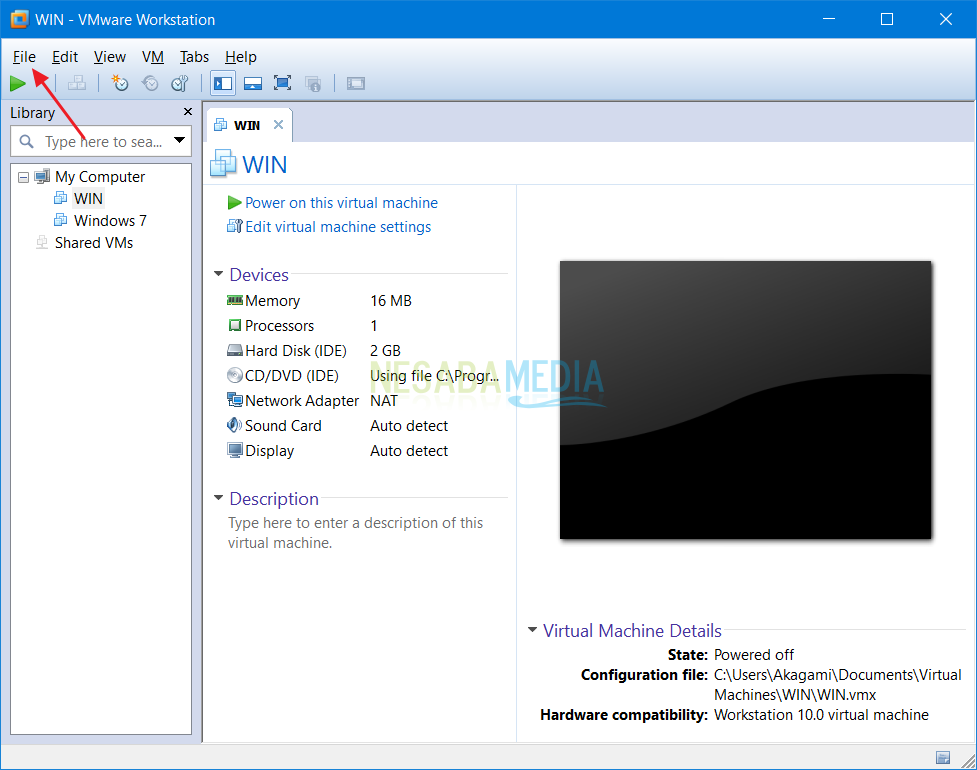
- Untuk membuat mesin virtual baru, pilih New Virtual Machine.
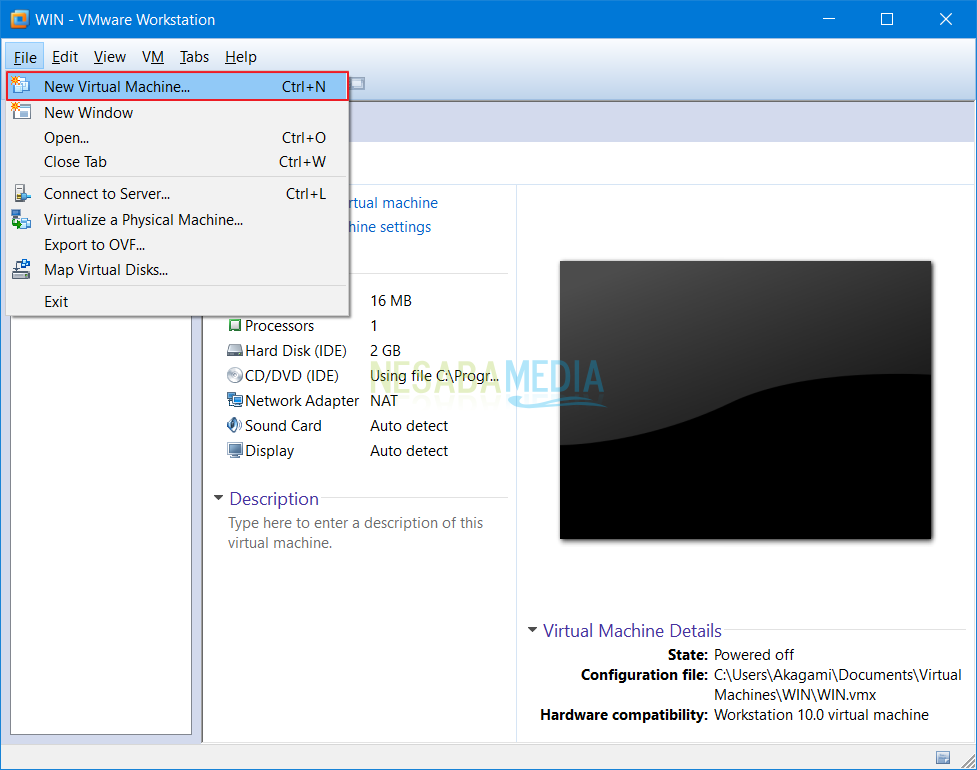
- Disini kita memilih Typical untuk jenis konfigurasinya. Selanjutnya pilih Next.
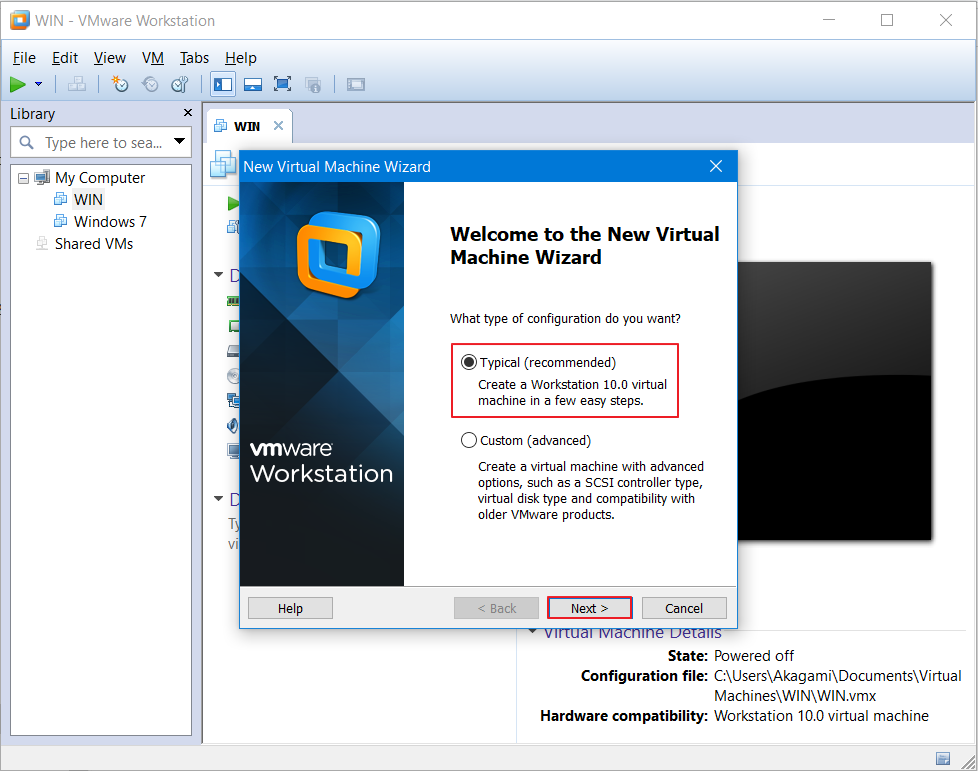
- Pada opsi Installer disc image file (iso): silakan anda pilih Browse untuk memilih sistem operasi yang diinginkan. Disini saya ingin menginstall sistem operasi Windows 10. Selanjutnya pilih Next.
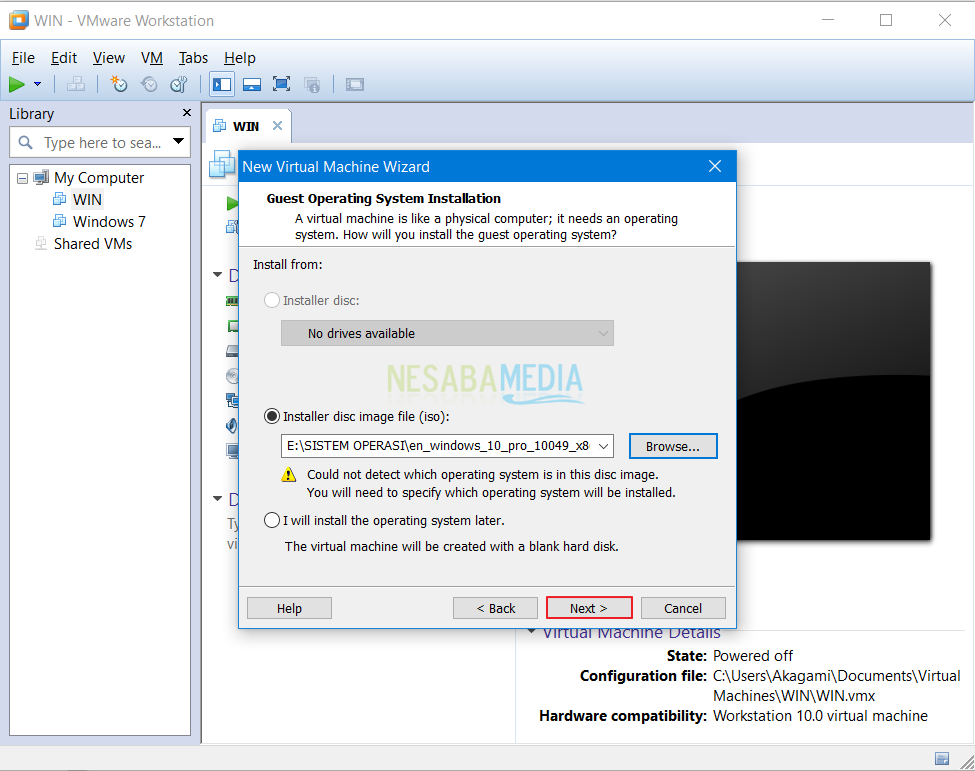
- Untuk opsi Version pilih Other dilanjut dengan memilih Next.

- Masukkan nama virtual machine yang diinginkan kemudian pilih Next.
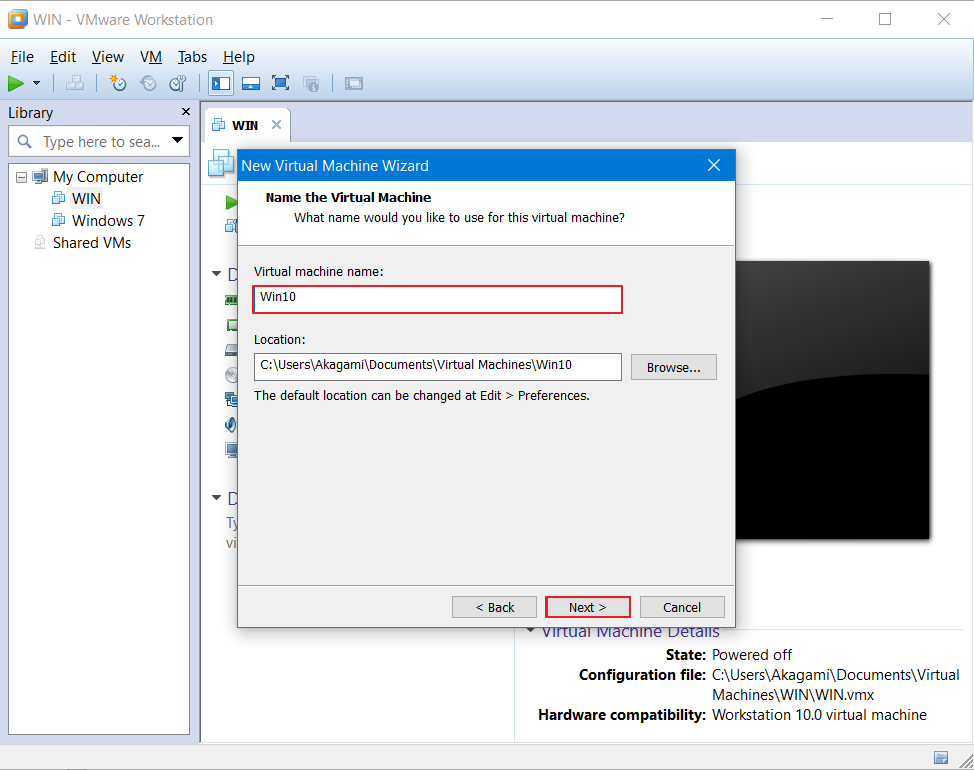
- Masukkan jumlah harddisk virtual yang diinginkan pada opsi Maximum disk size. Menurut saya 25 GB sudah cukup. Jangan lupa juga pilih Split virtual disk into multiple files. Alasan kenapa saya memilih opsi ini karena kita nanti bisa memindahkan file mesin virtual sekaligus menjalankannya ke komputer lain dengan mudah. Selanjutnya anda pilih Next.
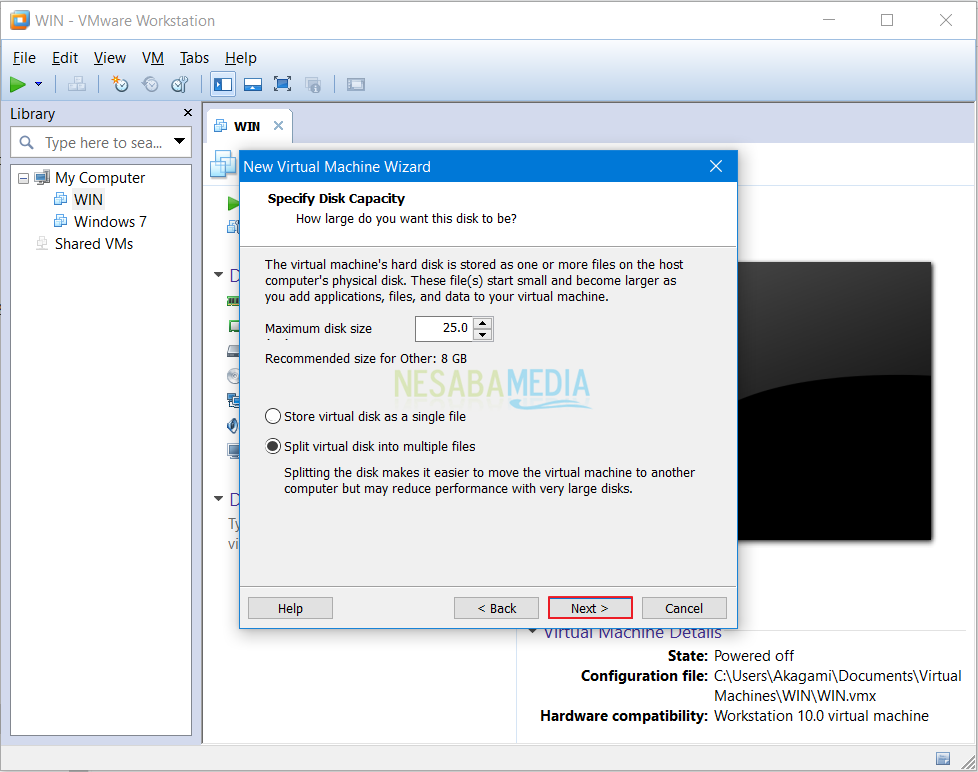
- Pada langkah ini, anda pilih Customize Hardware.
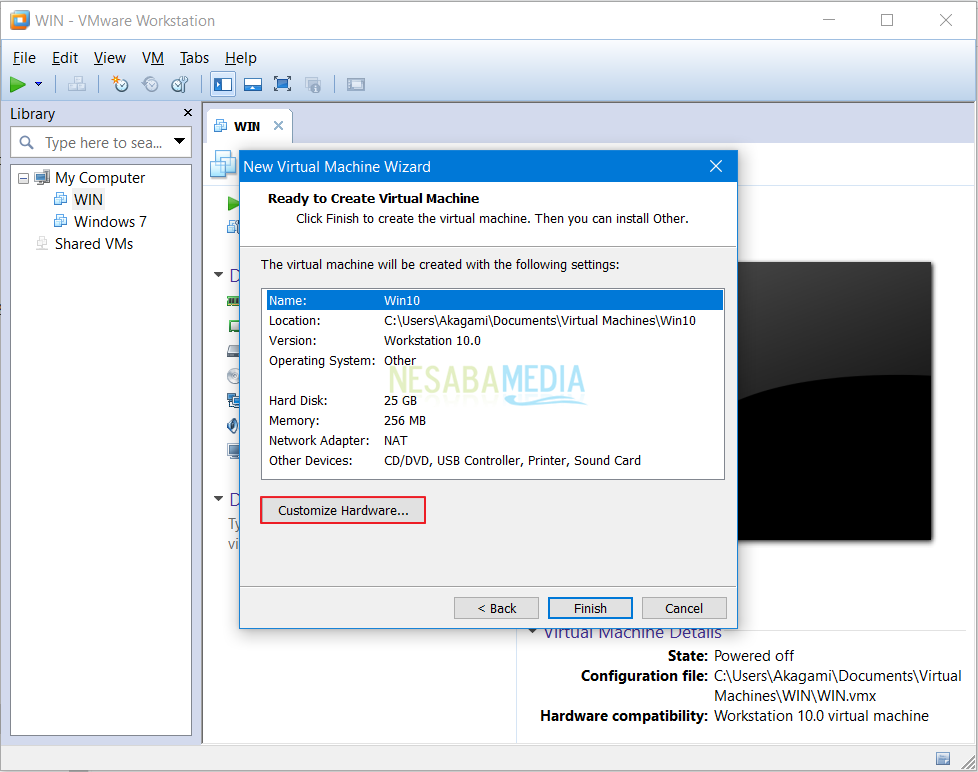
- Saya sarankan untuk Memory / RAM, anda atur menjadi 512 MB (rekomendasi untuk Windows 10 biar nanti tidak error kalau jumlah RAM-nya terlalu kecil). Kemudian pilih Close.
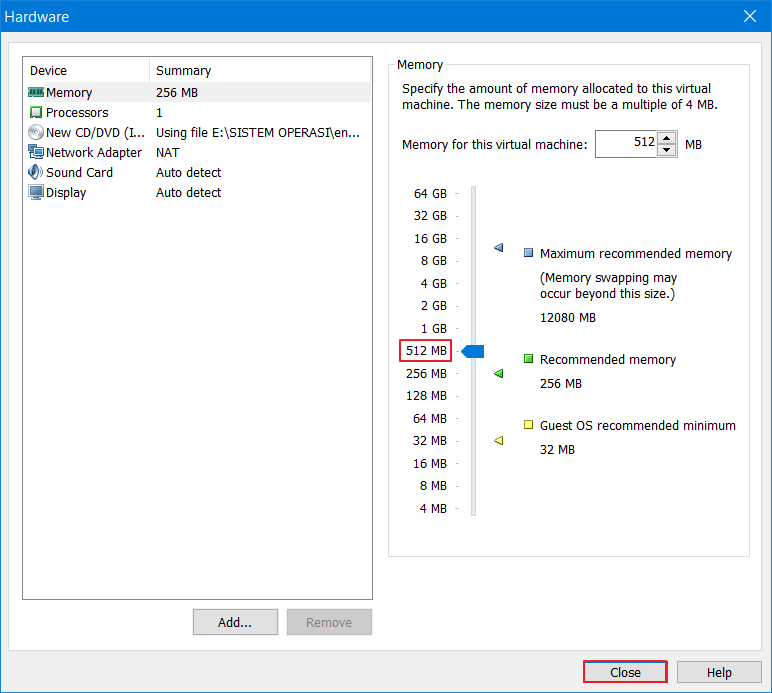
- Langkah selanjutnya anda pilih Finish.
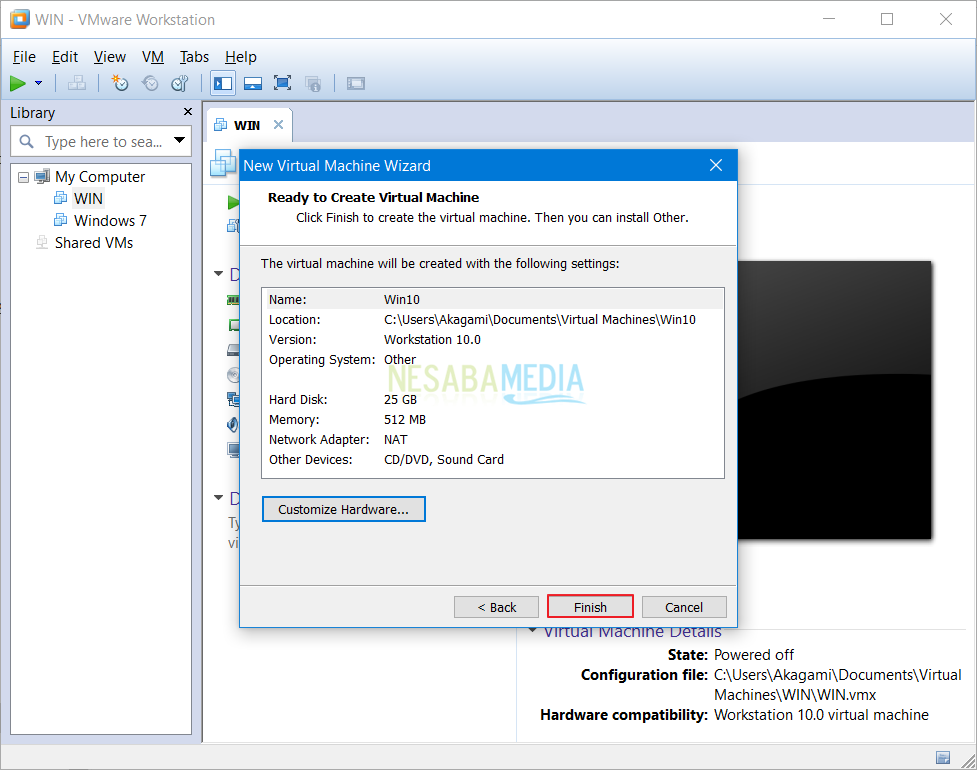
- Untuk menjalankan mesin virtual, tinggal pilih Power on this virtual machine.
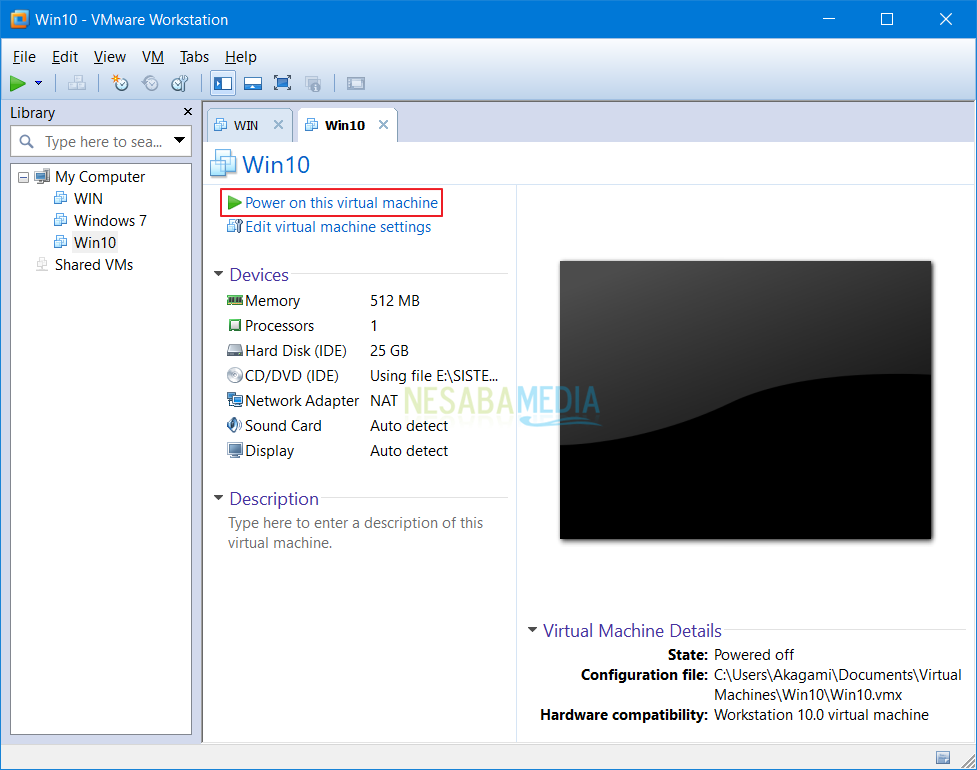
- Jendela instalasi akan muncul seperti ini. Anda tinggal melanjutkan langkah-langkah instalasi sistem operasinya.
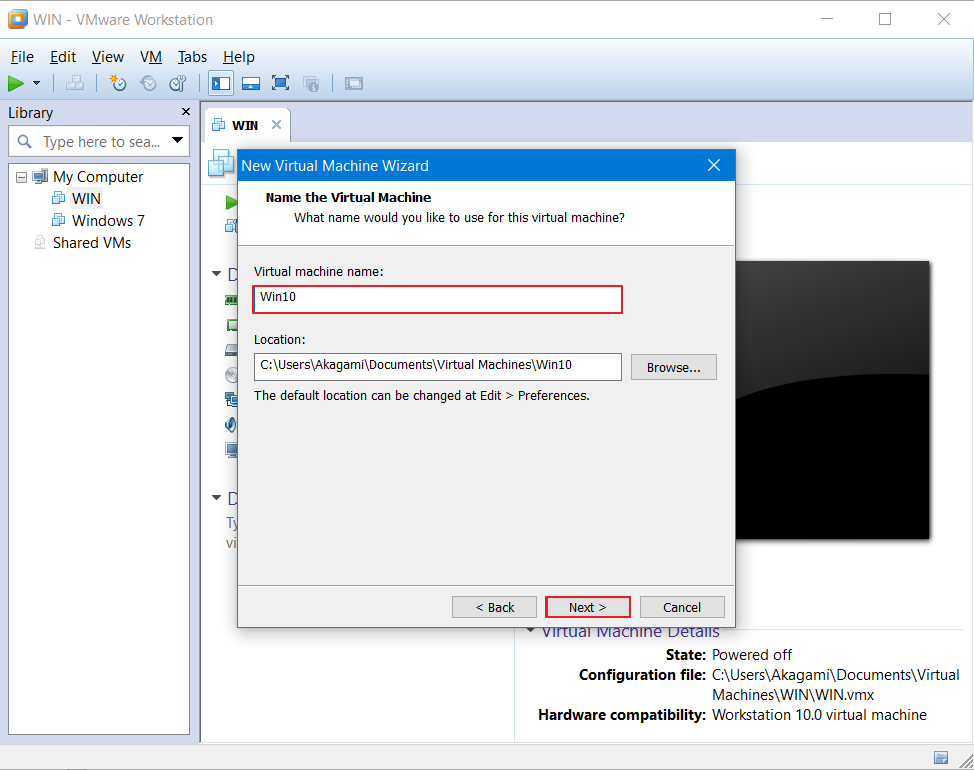
- Tenang saja, saya sudah menuliskan tutorial seputar instalasi Windows, linknya bisa dicek dibawah ini:
Penutup
Itulah langkah-langkah cara install sistem operasi di VMware untuk pemula. Secara teori, aplikasi ini akan meniru dan juga membuat versi imitasi dari perangkat keras yang akan anda gunakan. Beberapa perangkat keras seperti RAM, CPU, dan HDD akan memiliki virtualnya sendiri-sendiri.
Kemudian untuk software yang bernama hypervisor akan berperan dalam mengatur alokasi sumber daya yang berasal dari komputer fisik sehingga nanti bisa digunakan pada komputer virtual. Kemudian untuk OS utama disebut sebagai host OS sementara untuk OS virtual dinamakan guest VMware OS. Jangan khawatir karena kinerja dari sistem operasi utama tidak akan terpengaruh dengan adanya sistem operasi virtual.
Editor: Muchammad Zakaria
Download berbagai jenis aplikasi terbaru, mulai dari aplikasi windows, android, driver dan sistem operasi secara gratis hanya di Nesabamedia.com:













